

CA ARCserve Backup 可讓您透過 Proxy 伺服器,將 D2D/UDP 工作階段備份至 CA ARCserve Backup 媒體。 在 Proxy 伺服器上安裝 Edge vSphere Integration 之後,您可以透過 Host-Based VM Backup Proxy 伺服器來提交備份工作。 CA ARCserve Backup 媒體可以是檔案系統裝置、磁帶媒體、NAS 裝置與位於 SAN 上的裝置。
透過 Proxy 伺服器來備份 D2D/UDP 伺服器時,CA ARCserve Backup 會擷取所有受 Proxy 伺服器保護之 D2D/UDP 伺服器的所有 D2D/UDP 備份工作階段。 在 Proxy 伺服器上安裝 Edge vSphere Integration 之後,CA ARCserve Backup 會擷取所有受 Proxy 伺服器保護之 D2D/UDP 虛擬機器的所有 D2D/UDP 備份工作階段。
此備份方法可讓 CA ARCserve Backup 以完整與遞增的 D2D/UDP 備份工作階段合成完整的備份工作階段。 合成的備份工作階段可以以檔案層級、資料夾層級與應用程式層級詳細程度復原 D2D/UDP 資料,以及執行 D2D/UDP 伺服器的完整系統復原,例如裸機復原。
透過 Proxy 伺服器來備份 D2D/UDP 的程序幾乎與備份檔案、資料夾、節點、伺服器等所需的步驟相同。
當透過 Proxy 伺服器來備份失敗之 D2D/UDP 伺服器上的 D2D/UDP 節點時;只要 D2D/UDP 伺服器失敗時至少有一個備份正在執行,就仍會支援並備份 D2D/UDP 伺服器。 來自 D2D/UDP 目標的詳細資料會受到快取,並用於 D2D/UDP 伺服器失敗時的後續備份中。
請依循下列步驟:
指定包含您要備份之節點的 Proxy 伺服器,如以下畫面所示:
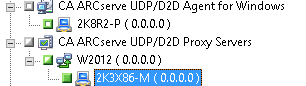
附註:若要使用多重資料流來備份 D2D/UDP 工作階段,請在 [目標] 索引標籤中,按一下 [多重資料流] 選項,然後指定您要允許工作使用的資料流數上限。
畫面上開啟 [安全性與代理程式資訊] 對話方塊。
附註:如需 [立即執行] 選項的詳細資訊,請參閱〈工作佇列索引標籤〉。
即會提交工作。
|
Copyright © 2013 CA.
All rights reserved.
|
|